Driver du Debian Linux og har ikke enpålitelig internettforbindelse? Leter du etter en måte å installere programvare på Debian-systemet offline, uten nettverkstilkobling? Vi kan hjelpe. Slik installerer du Debian-apper offline!
Merk: For at denne guiden skal fungere, trenger du en Debian-PC med tilgang til en internettforbindelse. I tillegg må du kunne få midlertidig internettilgang til den offline datamaskinen, for å installere Apt-offline.
Installer Apt-offline
For Debian er Apt-offline et pålitelig verktøygjør det mulig å installere programmer offline. Det er veldig enkelt å bruke, og det er derfor det vil være i fokus for denne guiden. For å installere applikasjonen på Debian Linux, åpner du et terminalvindu ved å trykke på Ctrl + Alt + T eller Ctrl + Shift + T på tastaturet. Følg deretter instruksjonene for å sette opp appen med instruksjonene nedenfor på både Debian PC med en aktiv internettforbindelse, så vel som
Debian 9
På Debian 9 Stretch er Apt-offline-programvaren tilgjengelig i hovedprogramvarelageret. For å installere den, bruker du kommandoen Apt nedenfor i et terminalvindu.
Merk: Debian 9-utgivelsen av Apt-offline kommer ikke med den nyeste versjonen av appen, og for øyeblikket er det ikke en enkel måte å installere den. Hvis du vil bruke den nye versjonen av Apt-offline, kan du oppgradere til Debian 10 og installere den på den måten.
sudo apt install apt-offline apt-offline-gui
Debian 10
Dessverre er ikke applikasjonen Apt-offlineennå tilgjengelig for Debian 10 Buster, og Debian-utviklere har ikke kommunisert når den kommer. Heldigvis, siden Debian 10 Buster er veldig ny, kan brukere enkelt installere Ubuntu 19.04-pakkene for å få det i gang.
For å starte installasjonen, åpner du et terminalvindu. Deretter bruker du wget nedlastingsapp for å laste ned apt-offline kommandolinjepakke.
wget http://archive.ubuntu.com/ubuntu/pool/universe/a/apt-offline/apt-offline_1.8.1_all.deb
Når du har lastet ned pakken “apt-offline” i terminalvinduet ved å bruke wget, må du ta tak i GUI-pakken.
wget http://archive.ubuntu.com/ubuntu/pool/universe/a/apt-offline/apt-offline-gui_1.8.1_all.deb
Med begge pakkene som er lastet ned fra Ubuntu-programvarelageret, installerer du pakkene på Debian PC som vil laste ned.
sudo dpkg -i apt-offline*.deb
Rett etter å ha lastet inn disse to pakkene, Debianvil spytte ut noen avhengighetsfeil. Følg denne guiden for informasjon om hvordan du løser problemet. Eller prøv en kommando nedenfor for en rask løsning.
sudo apt install -f
Etter at alle avhengighetene er ivaretatt, er Apt-offline klar til bruk på Debian 10.
Konfigurer Apt-offline
Forutsatt at Apt-offline er satt opp på begge Debian Linux-datamaskiner, kan konfigurasjonen starte. Generer en signaturfil på den frakoblede datamaskinen. Følg instruksjonene nedenfor for å gjøre dette.
Trinn 1: Det er på tide å lansere Apt-offline. trykk Alt + F2 på tastaturet for å åpne appstarteren på skrivebordet. Lim deretter inn kommandoen i den nedenfor, og trykk på Tast inn å løpe for å åpne appen som root.
pkexec apt-offline-gui
Steg 2: Finn knappen "Generer signatur" og velg den for å generere en signaturfil som skal brukes som skriptet som installerer pakker på den offline datamaskinen.
Trinn 3: finn "Lagre signatur som" -delen i "Generer signatur" -vinduet og klikk på "Bla gjennom" -knappen for å lagre Apt-offline signaturfilen på Debian PC med internettforbindelsen.
Trinn 4: Bruk filleseren som vises, naviger til “/ tmp” og lagre den som “apt-offline.sig.”

Trinn 5: Velg ruten ved siden av "Binære pakker" -delenav vinduet. Deretter skriver du ut navnene på appene du vil pakke for å installere på den frakoblede datamaskinen. Separate hver av pakkene med komma. For eksempel:
program1,program2,program3,etc
Trinn 7: Klikk på "Opprett" -knappen nederst til høyre for å generere signaturen. Velg "Fullfør" når du er ferdig.
Trinn 8: Finn knappen "Last ned pakker eller oppdateringer", og velg den.
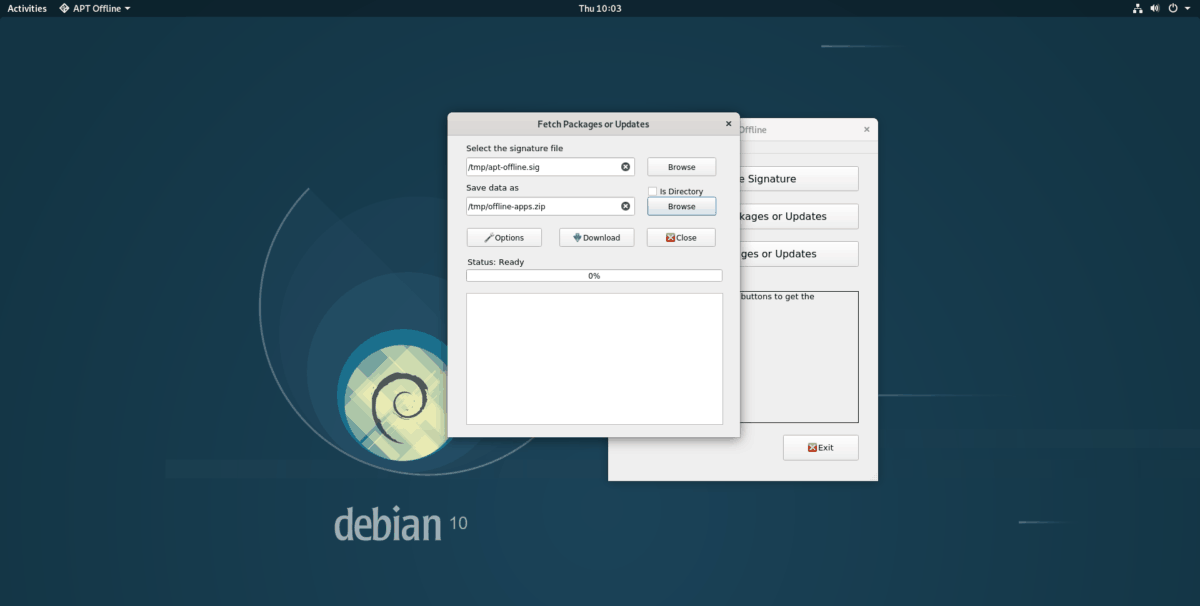
Trinn 9: I verktøyet Apt-offline GUI finner du “Velgsignaturfil, og velg "Bla gjennom" -knappen. Bruk deretter åpningsfilvinduet for å bla til “/ tmp” -mappen og åpne apt-offline.sig-filen i programmet.
Trinn 10: Finn "Lagre data som" og lagre dem på "/ tmp" som "offline-apps.zip."
Trinn 11: Velg "Last ned" -knappen for å starte nedlastingsprosessen.
Trinn 12: Når nedlastingsprosessen er fullført, overfører du filen "offline-apps.zip" i "/ tmp" til den frakoblede PC-en via en USB-flash-stasjon eller USB-harddisk.
Last ned apper offline
Trykk på for å installere apper som er lastet ned med Apt-offline på den offline Debian-PCen Alt + F2 for å åpne hurtigboksen. Klikk deretter på hurtigstartboksen med musen og skriv kommandoen nedenfor for å starte Apt-offline i rotmodus.
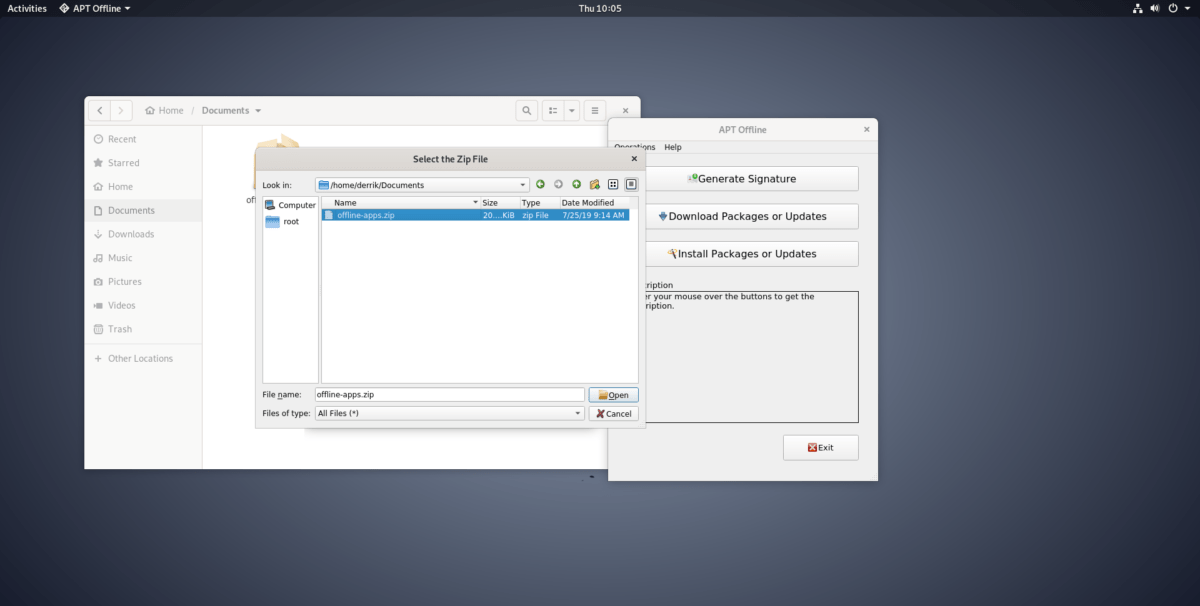
pkexec apt-offline-gui
Når programmet Apt-offline kjører i rotmodus, finn "Install Packages" -knappen og klikk på den. Derfra blar du etter arkivet "offline-apps.zip" og klikker på "Installer" -knappen for å starte installasjonsprosessen på maskinen.













kommentarer